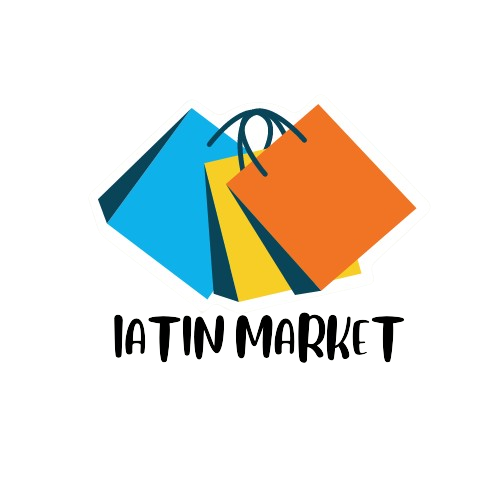Instalar WordPress.org en tu computadora local es un excelente método para desarrollar y probar tu sitio web antes de publicarlo en un servidor en línea. Aquí tienes los pasos detallados para hacerlo de manera gratuita:
1. Instalar un servidor local (XAMPP)
Para ejecutar WordPress en tu computadora, necesitas un servidor local. XAMPP es una opción popular que incluye Apache (servidor web), MySQL (base de datos) y PHP (lenguaje de programación).
Descarga XAMPP:
- Ve al sitio web oficial de XAMPP: https://www.apachefriends.org/index.html.
- Descarga la versión adecuada para tu sistema operativo (Windows, macOS, o Linux).
Instala XAMPP:
- Abre el instalador que descargaste y sigue las instrucciones en pantalla. Puedes elegir las opciones por defecto.
- Una vez instalado, abre el panel de control de XAMPP.
Iniciar los servicios de Apache y MySQL:
- En el panel de control de XAMPP, haz clic en «Start» para Apache y MySQL. Ambos deben mostrar «Running».
2. Descargar WordPress
Descarga WordPress:
- Ve al sitio oficial de WordPress.org: https://wordpress.org/download/.
- Descarga el archivo ZIP de WordPress.
Extraer WordPress:
- Extrae el archivo ZIP que descargaste en la carpeta
htdocsde XAMPP. Esta carpeta se encuentra en el directorio donde instalaste XAMPP (por ejemplo,C:\xampp\htdocsen Windows). - Puedes renombrar la carpeta extraída a algo como
wordpresso el nombre de tu proyecto.
- Extrae el archivo ZIP que descargaste en la carpeta
3. Crear una base de datos para WordPress
- Acceder a phpMyAdmin:
- Abre tu navegador y ve a
http://localhost/phpmyadmin/.
- Abre tu navegador y ve a
- Crear una nueva base de datos:
- En phpMyAdmin, haz clic en «Bases de datos».
- Introduce un nombre para tu base de datos, por ejemplo,
wordpress, y haz clic en «Crear».
4. Configurar WordPress
Acceder al instalador de WordPress:
- Abre tu navegador y ve a
http://localhost/nombre_de_tu_carpeta/, dondenombre_de_tu_carpetaes el nombre que diste a la carpeta de WordPress enhtdocs.
- Abre tu navegador y ve a
Configurar los detalles de la base de datos:
- Selecciona el idioma de instalación.
- En la siguiente pantalla, introduce los siguientes detalles:
- Nombre de la base de datos: el nombre que diste a la base de datos (por ejemplo,
wordpress). - Nombre de usuario:
root. - Contraseña: deja este campo vacío.
- Servidor de la base de datos:
localhost. - Prefijo de tabla: puedes dejarlo como
wp_.
- Nombre de la base de datos: el nombre que diste a la base de datos (por ejemplo,
Completa la instalación:
- Haz clic en «Enviar» y luego en «Ejecutar la instalación».
- En la siguiente pantalla, introduce los detalles de tu sitio, como el título, el nombre de usuario, la contraseña y el correo electrónico.
- Haz clic en «Instalar WordPress».
Acceder al panel de WordPress:
- Una vez instalada, puedes acceder a tu panel de administración en
http://localhost/nombre_de_tu_carpeta/wp-admin/utilizando el nombre de usuario y la contraseña que creaste.
- Una vez instalada, puedes acceder a tu panel de administración en
5. Comenzar a usar WordPress
¡Ahora tienes WordPress instalado en tu computadora local! Puedes empezar a crear y personalizar tu sitio web directamente desde tu navegador.
Este entorno de desarrollo local te permite trabajar en tu sitio sin necesidad de estar en línea. Una vez que estés satisfecho con el diseño y las funcionalidades, puedes trasladar el sitio a un servidor web en producción para hacerlo accesible al público.
SI DESPUÉS DE ESTA EXPLICACIÓN TIENES DUDAS, SOLO CONTÁCTANOS Y TE AYUDAMOS A QUE APRENDAS A USAR WORDPRESS!!!!!